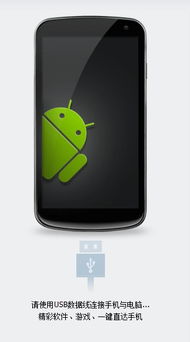电脑用安卓原生系统,基于安卓原生系统的手机应用程序设计与实现概述
时间:2025-01-14 来源:网络 人气:
你有没有想过,把手机里的安卓系统搬到电脑上,那会是怎样的体验呢?想象在电脑上玩手游,看视频,甚至办公,是不是瞬间觉得生活都变得有趣多了?今天,就让我带你一起探索如何在电脑上安装安卓原生系统,让你的电脑焕发新的活力!
一、准备工作:打造你的安卓电脑
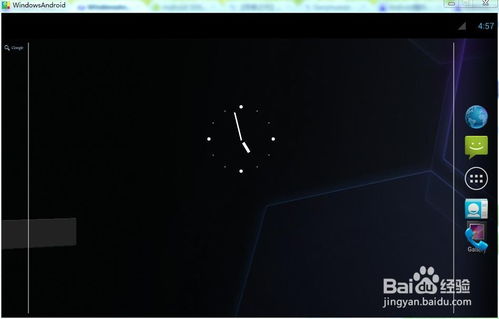
想要在电脑上安装安卓系统,首先你得准备好以下这些“装备”:
1. 硬件要求:你的电脑至少得是个双核处理器,4GB内存起步,8GB内存会更流畅。硬盘空间也要足够大,至少得有20GB,这样安装系统和存储应用才不会手忙脚乱。
2. USB驱动器:找一个8GB以上的USB驱动器,用来制作启动盘。这可是安装过程中不可或缺的“小助手”哦!
3. 安卓系统镜像:选择一个适合你的安卓系统版本,比如Android-x86或Bliss OS。这些系统都是为电脑量身定做的,兼容性非常好。
4. 制作启动盘:用Rufus这样的软件,将安卓系统镜像烧录到USB驱动器上,制作成可启动的U盘。
二、安装过程:让电脑变身安卓手机

1. 重启电脑:将制作好的启动盘插入电脑,重启电脑并进入BIOS设置,将USB设为首选启动设备。
2. 启动安卓系统:重启电脑后,电脑会从USB启动盘启动,进入安卓系统安装界面。
3. 分区硬盘:选择安装选项后,对硬盘进行分区。记得留出足够的空间给安卓系统,以免原有数据丢失。
4. 安装系统:等待系统安装完成,这个过程可能需要几分钟到半小时不等。耐心等待,你的电脑就快要变身成功啦!
三、使用体验:电脑上的安卓世界

1. 应用生态:安卓系统的应用生态非常丰富,无论是游戏、视频还是办公应用,你都能在电脑上找到。
2. 操作体验:电脑上的安卓系统操作起来和手机几乎一样,上手非常简单。
3. 性能优化:由于是专为电脑设计的系统,性能优化得非常好,运行流畅,不卡顿。
四、注意事项:安全与稳定
1. 备份数据:在安装安卓系统之前,一定要备份好电脑中的重要数据,以免丢失。
2. 安全风险:由于安卓系统是开源的,存在一定的安全风险。安装系统后,要定期更新系统和应用,确保电脑安全。
3. 兼容性问题:虽然安卓系统兼容性很好,但有些应用可能无法在电脑上正常运行。
五、:电脑用安卓原生系统,让你的电脑焕发新活力
电脑安装安卓原生系统,不仅能让你的电脑焕发新的活力,还能让你体验到安卓系统的便捷和丰富。只要做好准备工作,按照步骤操作,你就能轻松将电脑变成一台安卓手机。快来试试吧,让你的电脑生活更加精彩!
相关推荐
教程资讯
教程资讯排行